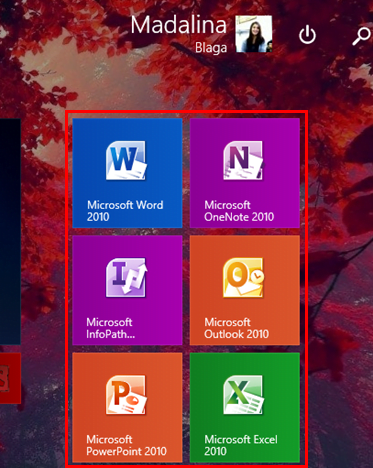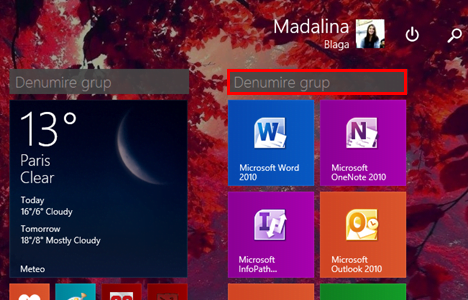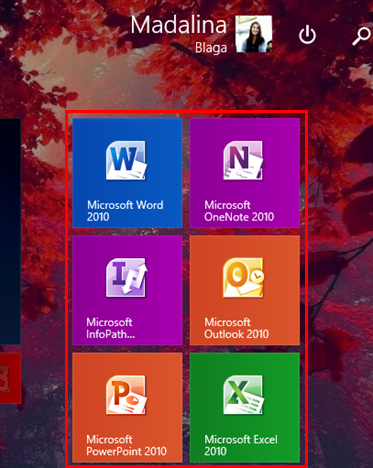Organizarea este cheia productivității. Faptul că cele mai importante elemente ale tale, fixate la ecranul de Start sunt împrăștiate, nu este foarte eficient. Aplicațiile tale favorite vor fi dificil de găsit, mai ales dacă ai un număr mare de aplicații fixate la Start. Cea mai bună opțiune pentru utilizatorii Windows 8.1 este să le grupeze și să le denumească corespunzător. Pe lângă utilitatea acestei caracteristici, vei observa că ecranul de Start va fi și mai atractiv. În acest articol îți vom arăta cum să grupezi cu ușurință elementele de pe ecranul de Start și cum să denumești grupul pe care tocmai l-ai format.
Cum creăm grupuri de aplicații în Windows 8.1
Poți folosi ecranul de Start într-o manieră eficientă prin organizarea comenzilor rapide create aici în grupuri, pentru a găsi toate aplicațiile tale favorite rapid, într-un singur loc. Înainte de crearea grupurilor ecranul tău de Start s-ar putea să arate cam așa:
Pentru a crea un nou grup, tot ce trebuie să faci e să tragi elementele dorite în partea dreapta a ecranului, până când va apărea o bară gri verticală. Să presupunem că vrem să creăm un grup care conține cele mai utilizate aplicații Microsoft Office.
După ce termini de mutat elementele dorite, ar trebui să ai un nou grup care o să arate așa:
Cum denumim grupurile de aplicații în Windows 8.1
Pentru ca grupurile tale să fie mai organizate și mai ușor de vizualizat, le poți da și un nume. La sfârsit, grupurile vor afișa numele în partea de sus ca în captura de mai jos:
Denumirea unui grup este o sarcină extrem de simplă. Clic dreapta sau apasă și ține apăsat oriunde pe ecranul de StartVa apărea butonul Denumire grupuri. Apasă acest buton pentru a continua.
În partea de sus a fiecărui grup vei vedea o casetă text. Apasă în interiorul casetei care aparține grupului pe care vrei să îl denumești și tastează noul nume.
Apasă Enter sau dă clic în orice alt loc și ai terminat. Noul tău grup va arăta astfel:
Asta e tot! Simplu, nu-i așa?
Concluzie
După cum poți observa din acest ghid, crearea grupurilor pe ecranul de Start și denumirea acestora se face într-un mod foarte simplu. Această caracteristică a Windows 8.1 îmbunătățește modul în care utilizezi ecranul de Start. Cu cât numărul elementelor fixate crește, cu atât vei aprecia utilitatea acestei caracteristici. Dacă ai idei cu privire la utilizarea eficientă a ecranului de Start, nu ezita să le împărtășești cu noi în comentariile de mai jos.


 25.05.2015
25.05.2015